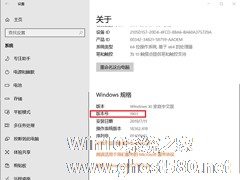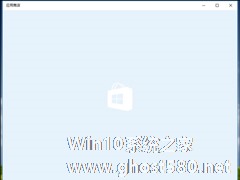-
Win10 1909怎么新建环境变量?Win10 1909环境变量创建方法
- 时间:2024-11-15 07:44:38
大家好,今天Win10系统之家小编给大家分享「Win10 1909怎么新建环境变量?Win10 1909环境变量创建方法」的知识,如果能碰巧解决你现在面临的问题,记得收藏本站或分享给你的好友们哟~,现在开始吧!
环境变量,简而言之就是系统或用户应用程序设置的一些参数,会起什么作用则和具体的环境变量相关。那么问题出现了,Win10 1909该怎么新建环境变量呢?下面小编就来分享一下Win10 1909环境变量的创建方法,感兴趣的朋友不妨多多留意。
方法步骤
打开高级系统设置窗口;

选取右下角的“环境变量”;

在系统变量一栏中选取“新建”;

最后,输入变量名、变量值,再按下“确定”便可完成创建。

以上就是关于「Win10 1909怎么新建环境变量?Win10 1909环境变量创建方法」的全部内容,本文讲解到这里啦,希望对大家有所帮助。如果你还想了解更多这方面的信息,记得收藏关注本站~
『此文♀为Win10系统之家文♀章,转载请联系本站网管!』
相关文章
-

Win10 1909怎么新建环境变量?Win10 1909环境变量创建方法
环境变量,简而言之就是系统或用户应用程序设置的一些参数,会起什么作用则和具体的环境变量相关。那么问题出现了,Win101909该怎么新建环境变量呢?下面小编就来分享一下Win101909环境变量的创建方法,感兴趣的朋友不妨多多留意。
方法步骤
打开高级系统设置窗口;
选取右下角的“环境变量”;
在系统变量一栏中选取“新建&rdq -

Win10 1909怎么新建网络连接?Win10 1909网络连接新建方法简述
在使用Win101909设备的时候,偶尔需要创建一个全新的网络连接来进行文件的共享。但许多Win101909用户其实并不清楚,该怎么新建网络连接!针对这一情况,小编今天为大家带来了Win101909网络连接新建方法简述。
方法步骤
打开设备,双击“此电脑”后,在右键菜单中选择【添加一个网络位置】;
在打开添加网络位置向导界面中点击【下一步】;<... -
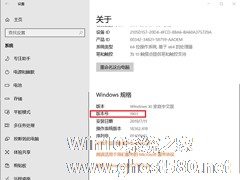
Win10 1909怎么升级?Win10 1909升级方法简述
和预告的一样,微软公司在今年的11月份正式放出了2019Win10更新十一月版(1909)。那么,Win101909该怎么升级?又有哪些条件限制呢?下面小编就来简单介绍一下Win101909升级的方法,小伙伴们可以稍作参考。
方法步骤
在系统左下角开始菜单选择【设置】–【系统】–关于“Windows规格”,来查看系统版本;
若系统已经是19H1(版... -
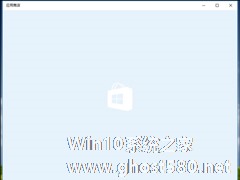
Win10应用商店缓存怎么清理?Win10 1909应用商店缓存清理方法简述
Win10系统自带的应用商店在使用一段时间后,便会产生缓存文件。如果长时间不清理的话,则可能影响设备的运行速度!那么,Win10应用商店缓存该怎么清理呢?下面小编就以“Win101909”为例,分享一下应用商店缓存清理的方法。
方法步骤
使用快捷键WIN+R打开运行命令框,输入“wsreset”,并点击确定;
这时便会出现一个cmd命令窗口。这里里...